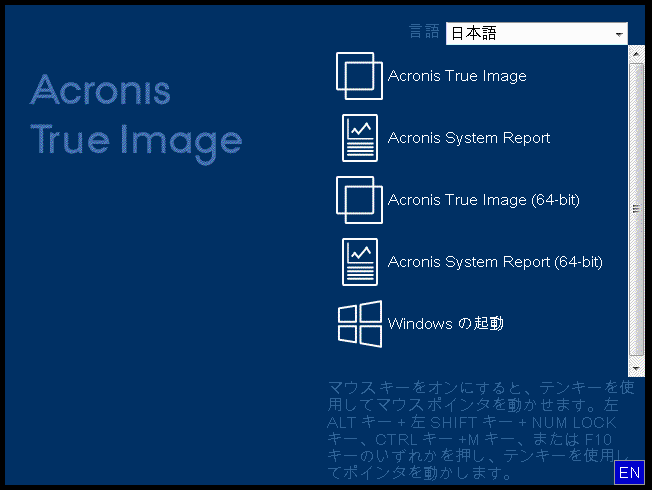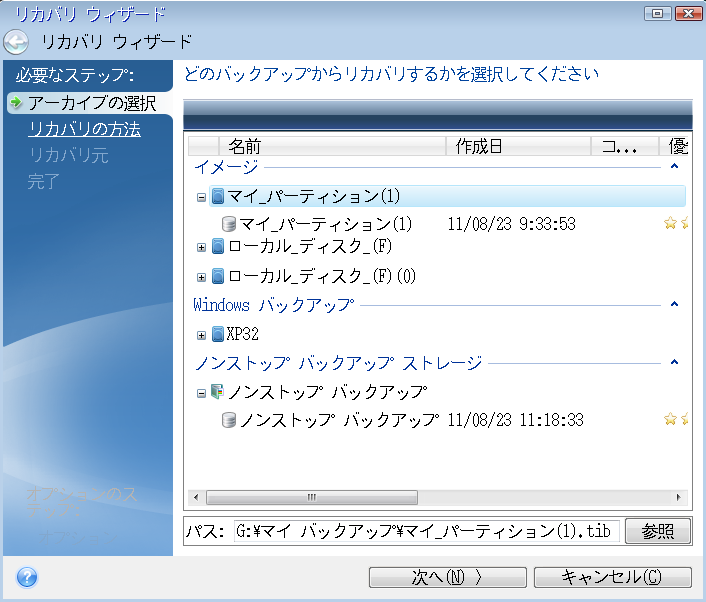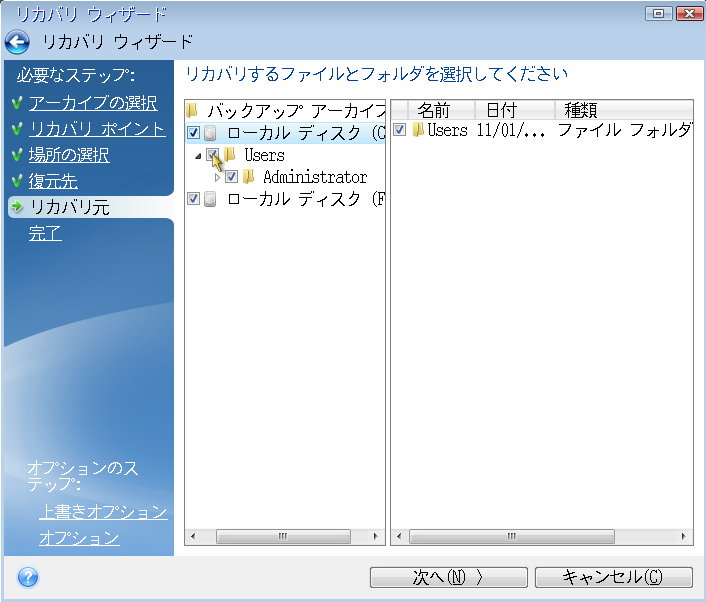必要なときにブータブルメディアを確実に使用できるようにする
必要に応じてコンピュータを正常に復元できるように、ブータブルメディアからのコンピュータの起動をテストしておく必要があります。また、ブータブルメディアがコンピュータのデバイス(ハードドライブ、マウス、キーボード、ネットワークアダプタなど)をすべて認識することを確認する必要もあります。
ブータブルCDを含むパッケージ版の製品を購入し、Acronis True Image 2019をアップデートしていない場合は、そのCDをテストすることができます。それ以外の場合は、新しいブータブルメディアを作成してください。詳細については、「ブータブルメディアの作成 」を参照してください。
ブータブルメディアをテストするには、次の手順を実行します。
バックアップを保存するために外部ドライブを使用する場合、レスキュー CD から起動する前にそのドライブを接続しておく必要があります。接続しておかないと、そのドライブは検出されません。
ブータブルメディアから起動できるように、コンピュータを設定します。次に、ブータブルメディア デバイス(CD-ROM/DVD-ROM ドライブまたは USB ドライブ)が最初のブート デバイスになっていることを確認します。「BIOS での起動順の並べ替え 」を参照してください。 レスキュー CD がある場合は、「Press any key to boot from CD」というプロンプトが表示されたらすぐに任意のキーを押して CD からの起動を開始します。5 秒以内にキーを押さなかった場合は、コンピュータを再起動する必要があります。 ブートメニューが表示されたら、[Acronis True Image 2019] ワイヤレス マウスが動作しない場合は、有線のマウスに交換してみてください。キーボードについても、同様です。
予備のマウスやキーボードがない場合は、Acronis サポートにご連絡ください。ご利用のマウスとキーボードのモデルに対応したドライバを含むカスタム レスキュー CD を作成します。適切なドライバを見つけてカスタム レスキュー CD を作成するには、ある程度の時間がかかることをご了承ください。また、一部のモデルには、対応できないことがあります。
プログラムが開始されたら、バックアップからいくつかのファイルをリカバリしてみることをおすすめします。復元をテストすることによって、そのレスキュー CD を復元に使用できることを確認することができます。さらに、システムのすべてのハードディスク ドライブが検出されているかどうかも確認できます。予備のハードドライブがある場合、そのハードドライブへのシステムパーティションの復元をテストすることを強くおすすめします。
復元をテストし、同時にドライブとネットワーク アダプタをチェックするには、次の手順を実行します。
ファイルのバックアップがある場合、ツールバーで [ リカバリ] [ ファイルの復元] ディスクとパーティションのバックアップだけがある場合でも、リカバリ ウィザードを開始して同様の手順を実行します。その場合、[ リカバリの方法] [ 指定したファイルおよびフォルダを復元する]
[ アーカイブのロケーション] [ 次へ]
レスキュー CD でファイルを復元する場合、復元されるファイルには新しいロケーションしか選択できません。したがって、[ ロケーションの選択] [ 次へ] [ 復元先] [ マイ コンピュータ] バックアップをネットワークに保存する場合は、ネットワークにアクセスできることも確認してください。
ネットワークにコンピュータがまったく表示されないが [ マイ コンピュータ] [ 近くのコンピュータ] [ ツールとユーティリティ] -> [ オプション] -> [ ネットワーク アダプタ]
[ マイ コンピュータ] [ 近くのコンピュータ]
ファイルの保存場所を選択して、[次へ] をクリックします。 復元するファイルのチェック ボックスをいくつかオンにして、[ 次へ]
[概要] ウィンドウの [ 実行] リカバリが終了したら、スタンドアロン版のAcronis True Image 2019 を終了します。 必要な場合にレスキューCDが役に立つことをご理解いただけたと思います。